1、打开电脑,找到目标文件。

2、新建一个word文档,将第一步下载图片插入文档,由于格式为默认,图片未铺满文档页面,四周会出现白边。

3、选择“图片工具”-“环绕”-“浮于文字上方(N)”,此操作是为了方便移动图片。

4、将图片移动到与文档页面左上角重合。

5、下拉图片右下角至与文档页面右下角重合。需特别注意的是,不能将图片先向右拉,再往下拉至文档页面重合,因为可能会改变原有图片内容。
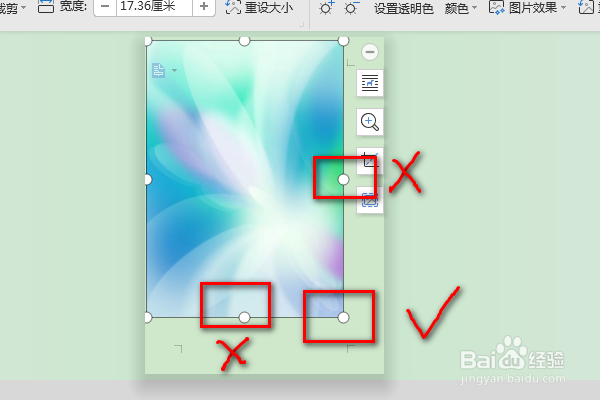
6、由于图片是A4规格,通过上述操作,及图片与文档页面重合,无白边。

7、选择“文件”-“文件(F)”-“输出为PDF(F)”,将word转换为pdf。

8、按上述操作,可将A4图片插入到word中不留白边,并转换为pdf。

